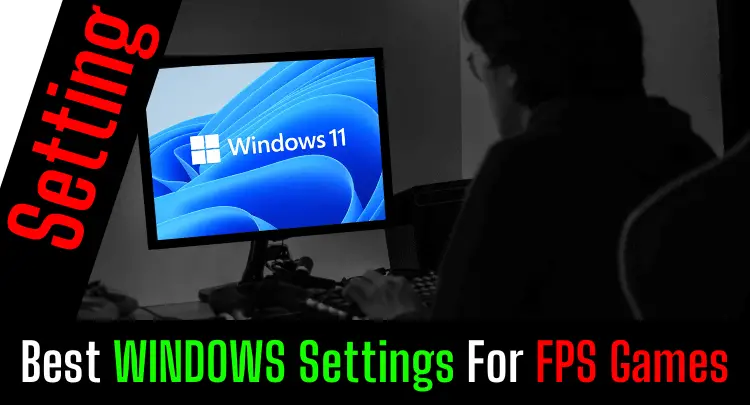Spolu s Masakari, Vždy hľadám viac snímok za sekundu, nižšiu latenciu, plynulejšie hranie a lepšiu víziu. Hráme videohry už viac ako 35 rokov.
Od začiatku sme naše systémy vyladili pre vyšší výkon.
Na internete nájdete veľa takýchto návodov, ale väčšina autorov nemá ani potuchy, čo robia alebo čo odporúčajú. Mnohé vylepšenia sú zastarané alebo zbytočné.
Ako certifikovaný správca servera Microsoft Windows presne viem, čo každé vylepšenie robí. Väčšina príručiek na internete sa zameriava na najbežnejšie vylepšenia.
V tejto príručke získate VŠETKY vylepšenia.
Táto príručka obsahuje niektoré zriedkavo známe vylepšenia, ktoré môžu výrazne ovplyvniť hry First-Person Shooter (napríklad nepretržité čistenie pamäte RAM).
Táto príručka bude priebežne aktualizovaná, tak si uložte 🔖 túto stránku do záložiek a zdieľajte odkaz so svojimi spoluhráčmi, aby z toho mohol mať úžitok aj váš tím alebo priatelia.
- Prečo by ste mali vyladiť svoj systém pre lepší výkon?
- Upozornenie – najprv si prečítajte, prosím!
- Upozornenie týkajúce sa zmien v registri
- Upozornenie súvisiace so zmenami v systéme BIOS
- Prvé kroky na optimalizáciu operačného systému
- Nakonfigurujte sieť správne
- Zakázanie nepotrebných funkcií systému Windows
- Skript + Anweisungen zur Deinstallation
- Cortana
- Asistent zaostrovania
- Power Option
- Zrýchlenie myši
- windows Updates
- onedrive
- Hibernácia (súčasť plánu vysokého výkonu)
- Stránkový súbor
- Vizuálne efekty
- Defragmentácia HDD
- Služby
- MSConfig
- Bloatware (súkromie)
- DirectX
- Visual C++ knižnice
- RAM-Leerung Automatisch
- Plánovač triedy multimédií
- Indexovanie vyhľadávania
- Veľkosť stromu
- GameDVR / Gamebar
- firewall
- Herný režim
- aplikácie
- Vypnutie telemetrických údajov
- Skript alebo program
- Optimierung von Applikationen (Spielen)
- Optimalizácia pre Steam
- Optimalizácia CPU
- Optimalizácia systému BIOS
- Optimierung der Netzwerkkarte
- Optimerung der Grafikkarte
- Optimalizácia monitorov
- Optimalizácia smerovačov
Prečo by ste mali vyladiť svoj systém pre lepší výkon?
S vylepšeným systémom je menej pravdepodobné, že dôjde k mikro-stutter efektom, ktoré majú negatívny vplyv na hrateľnosť. Vyšší výkon znamená menej prepadov snímok za sekundu (FPS) alebo celkovo vyššiu rýchlosť FPS. Viac FPS znižuje vstupné oneskorenie, podporuje presné mierenie a zlepšuje videnie.
Budem k vám úprimný. Táto príručka je veľmi dlhá a suchá na kosti. Nie každý rád trávi hodiny optimalizáciou svojho systému.
Ale to by vás nemalo vystrašiť.
Môžem vás ubezpečiť, že vám to bude stáť za to. Veľmi zhustene tu nájdete vychytávky, ktoré by ste inak museli hľadať v 20 rôznych sprievodcoch alebo ich nenašli vôbec. Môžete prejsť priamo na vybrané témy a skrátiť ich pomocou obsahu.
Mnohé z tu uvedených úprav pravdepodobne nebudú mať žiadny vplyv na váš konkrétny systém (ale niekomu inému pomôžu). Ak ste tu na to, aby ste zo svojho systému vyťažili maximum, budete si ním musieť prejsť. Väčšinou len raz.
Keďže systém Windows často obnovuje nastavenia pomocou aktualizácií, mali by ste po každej aktualizácii systému Windows zopakovať niektoré vylepšenia. Spomeniem to potom s príslušnými vylepšeniami.
Sprievodca sa tiež neustále rozširuje, vylepšuje a opravuje.
Opäť si túto príručku uložte ako záložku 🔖 vo svojom prehliadači. Potom nabudúce nebudete musieť tak dlho hľadať na Googli 😉
Upozornenie – najprv si prečítajte, prosím!
Všetko, čo tu odporúčame, sme úspešne použili na našich systémoch a niekoľkých systémoch priateľských hráčov. Špecializujeme sa na graficky náročné strieľačky z pohľadu prvej osoby. Pre každý systém s miliardami konfigurácií nemôže existovať žiadny návod. Musíte sa rozhodnúť, ktoré vylepšenia chcete použiť. Nezodpovedáme za poškodenie vášho systému spôsobené úpravami. O rizikách používania vychytávok vás budeme informovať samostatne v článku.
Symboly
[Symbol1] Max. Zvýšenie výkonu
[Symbol2] Priemerný čas
[Symbol3] Riziko poškodenia vášho systému
[Symbol4] Špeciálne rady
Predpokladáme Windows 10 Home, Windows 10 Pro alebo dokonca Windows 11 (Na hranie ho používam bez problémov).
V súčasnosti pre tieto operačné systémy neexistuje žiadna alternatíva. Staršie verzie dosahujú horšie výsledky v testoch výkonu. Windows 11 má však určité obmedzenia a nefunguje na všetkých systémoch. Okrem toho je o niečo pomalší ako Windows 10, najmä s grafickými kartami AMD. Iné operačné systémy (napr. Linux) môžu byť rýchlejšie, ale bohužiaľ, videohry sú pre ne málo optimalizované a bežia – ak vôbec – pomalšie ako na Windowse.
Alternatívou pre veľa hier je hranie v cloude (tu je úvod k téme). V konečnom dôsledku však Windows 10 alebo 11 beží aj v cloude, takže (takmer) všetky nasledujúce vylepšenia platia aj preň.
V tomto článku neberieme do úvahy váš hardvér. Nemôžeme sa teda vyjadriť k tomu, či vylepšenia skutočne zvyšujú váš výkon. Viac výkonu samozrejme prináša aj nová lepšia grafická karta. Samozrejme, pretaktovanie alebo pevný disk SSD získa viac výkonu. A samozrejme, vylepšenia vykazujú väčší efekt pri graficky náročných hrách.
Prosím, majte na pamäti, že nie každé vylepšenie bude viditeľné, ale vždy to stojí za vyskúšanie. Niektoré vylepšenia sú tiež viditeľné len v určitých herných situáciách a ťažko sa merajú.
V našom systéme môžete porovnať svoj systém so súčasným zlatým štandardom Nástroj na overovanie a získajte odporúčania na inovácie.
Upozornenie týkajúce sa zmien v registri
Register je jednoduchá interná databáza. Bohužiaľ, všetky procesy a nastavenia systému Windows sú založené na tejto databáze.
Vymazaním dôležitej položky môžete dostať celý váš systém do stavu, ktorý ho ponechá nepoužiteľný. Pred vykonaním zmien alebo pred vykonaním zmien programom si vždy vytvorte zálohu registra.
Pri väčšine tu uvedených vylepšení, aj keď nesprávne nakonfigurujete kľúče databázy Registry, nemôžete ohroziť váš systém, ale to nemení základné riziko.
Kľúč databázy Registry sa veľmi ľahko odstráni. Programy, ktoré chcú vyčistiť váš register, sa vás vždy opýtajú, či chcete zálohovať.
Vykonajte zálohu a po vyčistení a reštarte otestujte, či systém Windows stále beží stabilne.
Upozornenie súvisiace so zmenami v systéme BIOS
Ak sa to urobí správne, aktualizácia systému BIOS je bezpečná vec. Aktualizácie systému BIOS môžu tiež viesť k masívnemu zvýšeniu rýchlosti, pretože novšie ovládače si potom lepšie poradia s daným hardvérom.
Vždy, keď sa priblížite k systému BIOS, postupujte presne podľa pokynov výrobcu.
Ak náhodou vykonáte konfiguračné nastavenie, ktoré nie je pre váš systém v skutočnosti podporované, ochromíte váš počítač a budete musieť dúfať v úspešný reset systému BIOS.
Dôležité je tiež nikdy neprerušiť napájanie počas aktualizácie systému BIOS (flash). Ak aktualizujete na prenosnom počítači, uistite sa, že ste pripojení ku káblu a nie k batérii.
Prvé kroky na optimalizáciu operačného systému
Zmerajte základnú líniu systému
Toto nie je mágia voodoo. Hovoríme o technológii. Technológia je merateľná a mali by ste ju používať.
Využite napríklad bezplatnú aplikáciu novabench alebo webové stránky ako userbenchmark.com na meranie aktuálneho výkonu vášho systému. Potom aplikujte úpravy a znova zmerajte. V lepšom prípade uvidíte zlepšenie.
Ak máte veľa trpezlivosti, mali by ste po každom ladení vykonať tri merania a spriemerovať ich.
Pomocou tejto metódy môžete okamžite rozpoznať pozitívne (ale aj negatívne) účinky vychytávok a v prípade pochybností sa vrátiť.
Udržujte ovládače aktuálne
Najväčším faktorom je samozrejme ovládač grafickej karty. Pretože ide o špeciálny prípad, nižšie sa mu budeme venovať podrobnejšie (posunúť nadol).
Operačný systém a videohry sa vždy vyvíjajú paralelne a niektoré funkcie, ktoré by sa dali použiť na zvýšenie výkonu, potrebujú na ich aktiváciu najskôr aktualizáciu ovládača.
Vo veľmi zriedkavých prípadoch môže mať starší ovládač negatívny vplyv na potenciálny výkon systému.
Častejšie však jednoducho získate niekoľko ďalších výkonnostných bodov zadarmo, ak budete udržiavať svoj systém aktualizovaný. Preto má zmysel každú chvíľu skontrolovať, či existujú aktualizácie ovládačov.
S týmto freeware programom, Ľahké ovládanie, môžete vidieť, ktoré komponenty majú novšie ovládače.
Na trhu sú programy, ktoré vám umožňujú stiahnuť ovládače priamo. Nie som fanúšikom tohto kvôli malvéru a spywaru.
Odporúčam vám s týmito informáciami prejsť na webovú stránku výrobcu a stiahnuť si ovládače priamo odtiaľ, aby ste sa vyhli riziku škodlivého softvéru.
A to nás privádza k ďalšej téme. Malvér.
Nastavte ochranu proti malvéru a vírusom
Dôležité sú tu dve akcie. Najprv potrebujete ochranu, ktorá pravidelne automaticky alebo manuálne rozpozná malvér a vírusy. Po druhé, potrebujete vraha, ktorý tiež úplne vyčistí váš systém v prípade infekcie.
Na trhu je veľa programov. Máme dobré skúsenosti s bezplatnou verziou Malwarebytes.
Vnútorný antivírusový skener od spoločnosti Microsoft obsahuje vírusové vzory založené na cloude, a preto deteguje takmer 100 % všetkých vírusov. Takže môžeme len odporučiť.
Ak sú vo vašom systéme predinštalované iné antivírusové programy, odporúčame vám ich odinštalovať.
Pri hraní hry nezachytíte žiadny malvér ani vírusy. Bohužiaľ, tieto skenery vo všeobecnosti negatívne ovplyvňujú výkon vášho systému – aspoň keď sú aktívne. Počas skenovania sa používa váš procesor a komunikuje s pevným diskom.
Tieto činnosti pocítite priamo v hre. Mali by ste teda zabrániť spusteniu alebo spusteniu skenera, keď potrebujete výkon.
Väčšinu programov je však možné nakonfigurovať tak, aby sa spúšťali iba vtedy, keď nie ste v hre.
Nakonfigurujte sieť správne
DNS
Toto vylepšenie ovplyvňuje iba výkon hry pre hry, ktoré používajú protokol TCP. Požiadavky DNS sa tu robia častejšie. Preto je dôležitejšie, ako rýchlo sa dá IP vyriešiť cez DNS. Pozitívne vedľajšie účinky však vo všeobecnosti ovplyvňujú prehliadanie webu, takže táto úprava má vždy zmysel.
Predvolené nastavenia DNS vo vašom systéme Windows nie sú vždy optimálne.
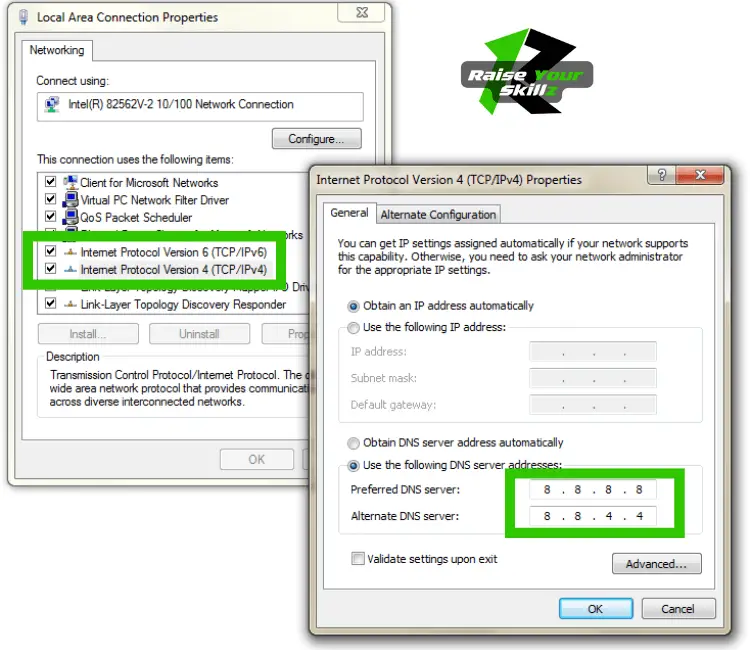
Zmeňte servery na rozlíšenie názvov na 8.8.8.8 a 8.8.4.4 od spoločnosti Google pre IPv4, ako aj 2001:4860:4860::8888 a 2001:4860:4860::8844 pre IPv6, aby ste mohli názvy domén vyriešiť čo najrýchlejšie možné na celom svete.
V každom prípade urobte zmenu pre IPv4 a IPv6.
Nemáte žiadnu kontrolu nad tým, ktorý protokol sa použije v požiadavke.
Tu je podrobnejšie video s návodom:
Ak ste zodpovedajúcim spôsobom nakonfigurovali sieťový adaptér, otvorte CMD a vymažte vyrovnávaciu pamäť DNS príkazom „ipconfig / flushdns“. Teraz by všetky preklady mien v smere internetu mali prebiehať cez servery Google DNS.
Protokol TCP
Táto úprava pomáha iba pri hrách, ktoré používajú protokol TCP. V skutočnosti všetky strieľačky z pohľadu prvej osoby NEPOUŽÍVAJÚ protokol TCP, ale oveľa rýchlejší protokol UDP.
Ak teda hráte niečo iné ako FPS hru, spustite túto úpravu.
So správnymi kľúčmi v registri je možné deaktivovať algoritmus Nagle. Najprv si zálohujte register!
Tu je video s návodom:
Nastavenia smerovača
(už čoskoro)
WiFi
Nepoužívajte WiFi! Obdobie. Drsné vyhlásenie, ale ak sa môžete nejako dostať cez WiFi, urobte to.
Vysvetlili sme prečo v tomto príspevku.
Jednou vetou: WiFi je len alternatívou káblového pripojenia za optimálnych podmienok.
Ak nemôžete dosiahnuť tieto podmienky, bude to mať negatívny vplyv na výkon vášho systému. Viac sa k tomu nedá povedať. Samozrejme, sú herné žánre, kde latencia nie je taká dôležitá alebo kde sa hra hrá cez sieťový protokol TCP.
V tom prípade je dopad minimálny alebo žiadny, ale pre všetky hry, kde sa dátové pakety posielajú pomocou UDP (napr. všetky strieľačky), je pravdepodobnosť negatívneho dopadu veľmi vysoká.
Samozrejme, ak nemáte inú možnosť, tu v tejto príručke nájdete tipy, ako posilniť a optimalizovať svoju WiFi. (už čoskoro)
Zakázanie nepotrebných funkcií systému Windows
Nepotrebné funkcie, ktoré sú povolené, spotrebúvajú zdroje a možno aj šírku pásma.
Väčšina funkcií/aplikácií nie je aktivovaná vami, nepotrebujete ich na hranie a nikdy ich nepoužívate.
Problém je v tom, že s každou aktualizáciou systému Windows je možné pridávať nové funkcie alebo je možné znova zapnúť aj predtým deaktivované funkcie. Toto vyladenie by sa teda malo opakovať po každej aktualizácii.
Skript + Anweisungen zur Deinstallation
už čoskoro
Cortana
už čoskoro
Asistent zaostrovania
už čoskoro
Power Option
už čoskoro
Zrýchlenie myši
už čoskoro
windows Updates
už čoskoro
onedrive
už čoskoro
Hibernácia (súčasť plánu vysokého výkonu)
už čoskoro
Stránkový súbor
už čoskoro
Vizuálne efekty
už čoskoro
Defragmentácia HDD
už čoskoro
Služby
už čoskoro
MSConfig
už čoskoro
Bloatware (súkromie)
už čoskoro
DirectX
už čoskoro
Visual C++ knižnice
už čoskoro
RAM-Leerung Automatisch
už čoskoro
Plánovač triedy multimédií
už čoskoro
Indexovanie vyhľadávania
už čoskoro
Veľkosť stromu
už čoskoro
GameDVR / Gamebar
už čoskoro
firewall
Pomocou brány firewall chcete zabrániť tomu, aby do vašej siete zvonku vstúpili neoprávnené osoby alebo aby program alebo zariadenie nekomunikovali s vonkajškom neoprávneným spôsobom.
Ak chcete zabrániť negatívnemu vplyvu tejto dôležitej ochrany na vaše videohry, mali by ste pre svoju hru výslovne povoliť komunikáciu.
Na internete môžete nájsť príslušné vydania portov pre všetky populárne hry. Zadáte ich do konfigurácie firewallu vášho smerovača.
Ak máte smerovač s bránou firewall (čo je takmer vždy prípad), môžete deaktivovať bránu firewall systému Windows, aby ste znížili latenciu.
Tu je video s návodom na deaktiváciu brány firewall systému Windows:
Herný režim
Tu naozaj nie je veľa čo si všimnúť.
Video s rýchlym návodom:
Zapnite ho, ak ešte nie je predvolene povolený.
Herný režim sa nazýva herný režim, pretože podporuje hranie hier.
Ďalšia úprava, prosím 😉
aplikácie
Chcete pocítiť oneskorenie kvôli dotazu na aktuálne počasie vo vašom regióne? nie? Ani my nie. Vo Windows 10 a 11 sú predinštalované aplikácie, ktoré sú v pravidelných intervaloch aktívne na pozadí.
Mali by ste odstrániť všetky z nich, ktoré v skutočnosti nepotrebujete, aby ste minimalizovali hluk pozadia.
Vypnutie telemetrických údajov
Každá spoločnosť chce lepšie porozumieť svojim zákazníkom. Microsoft nie je iný.
Odosielanie telemetrických údajov sa však zvyčajne vykonáva v reálnom čase, a preto má okamžitý vplyv na váš systém. Dáta sa zapíšu na disk a pri odoslaní sa znova načítajú. Možný vstup/výstup disku je v tomto momente znížený.
To by nemal byť problém len s jedným dátovým tokom. Ako však vidíte, do Redmondu sa posiela veľa dátových tokov.
Niektorí ľudia jednoducho nemajú radi, keď niekto tretia strana (Microsoft) presne vie, čo sa deje na počítači. Len prerušme dátové pripojenie.
Po aktualizácii znova spustite ladenie.
Microsoft sa samozrejme vždy snaží získať vaše užitočné telemetrické údaje.
Skript alebo program
už čoskoro
Optimierung von Applikationen (Spielen)
uprednostňovanie
už čoskoro
Kompatibilitätseinstellungen
už čoskoro
Optimalizácia pre Steam
Možnosti spustenia
už čoskoro
Kozmetika (grafika)
už čoskoro
Správa pamäte
už čoskoro
procesory
už čoskoro
Optimalizácia CPU
Zaparkujte CPU
už čoskoro
Pretaktovanie (nicht Laptop)
už čoskoro
Optimalizácia systému BIOS
Konfigurácia
už čoskoro
Aktualizácie / Flashen
už čoskoro
Optimierung der Netzwerkkarte
nastavenie
už čoskoro
Optimerung der Grafikkarte
NVIDIA
už čoskoro
Prepojiť NVIDIA Treiber
Prepojiť DDU
AMD
už čoskoro
Prepojiť AMD Treiber
Overclocking
už čoskoro
Optimalizácia monitorov
Overclocking
už čoskoro
Vlastnosti Andere
už čoskoro
Optimalizácia smerovačov
už čoskoro